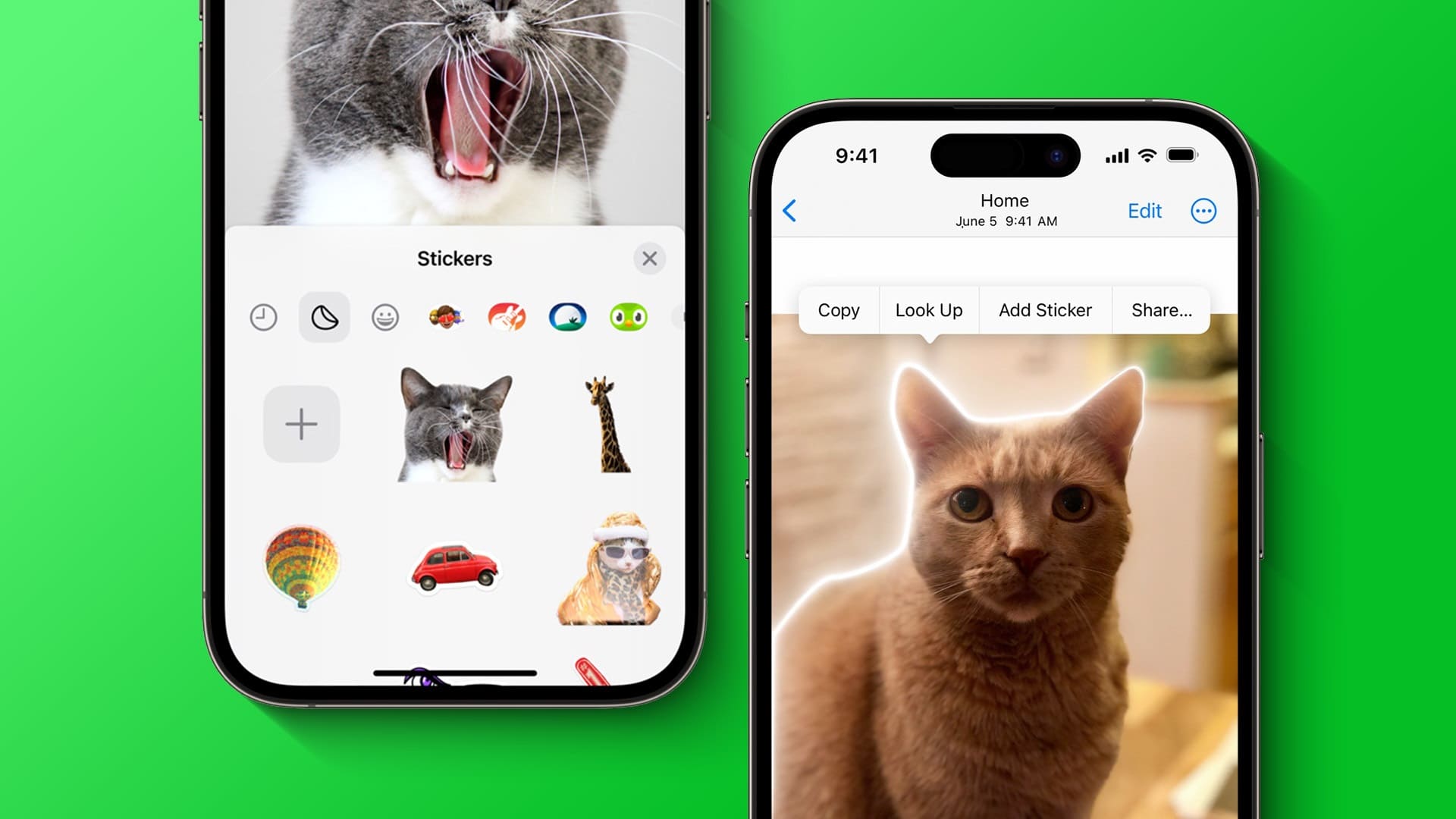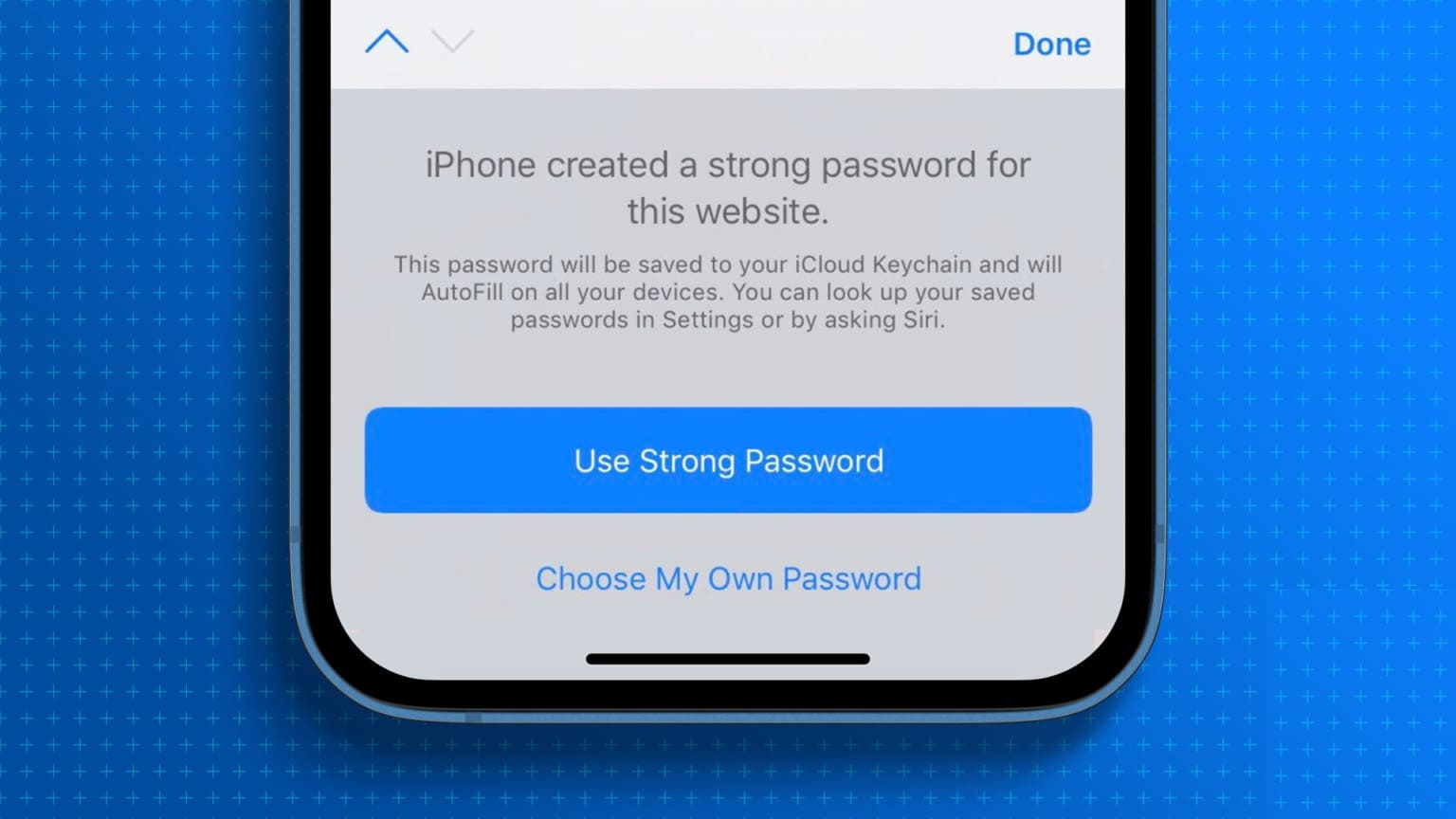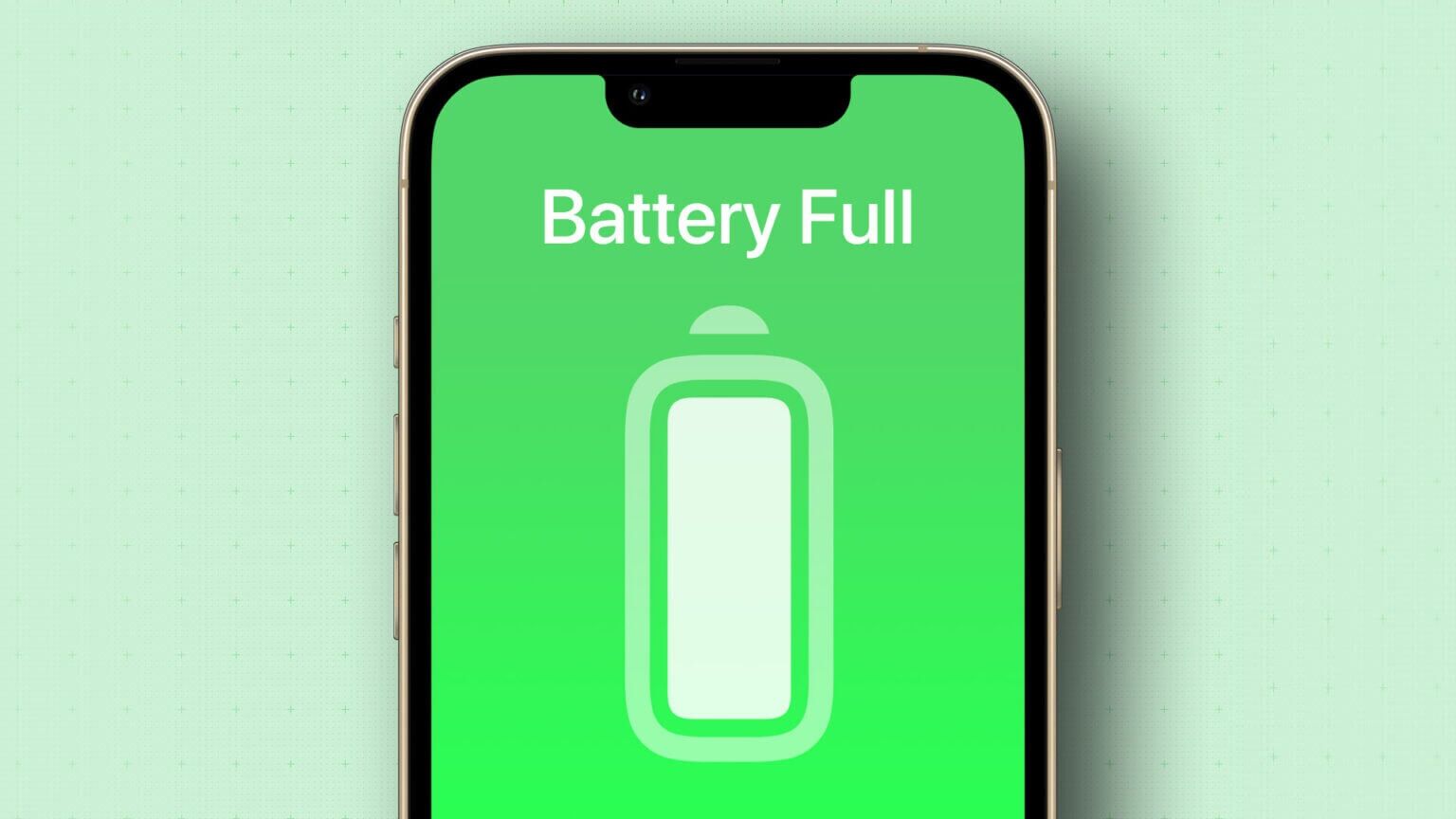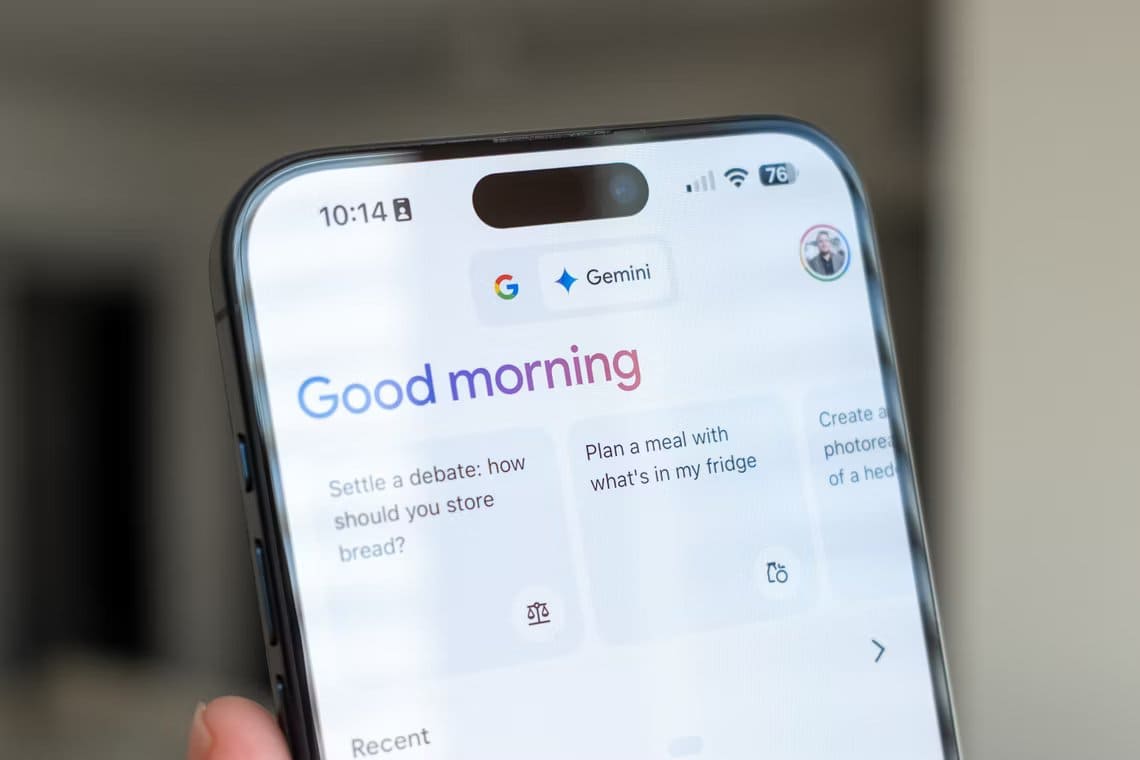Le notifiche sono parte integrante del nostro utilizzo quotidiano dello smartphone. È quasi come un ponte che ci collega Le nostre app preferite. Senza di loro, non si può dire quante chiamate, e-mail e messaggi importanti ci mancheranno. Sfortunatamente, questo è esattamente ciò che è successo a molti utenti di iPhone, in questo articolo esamineremo gli 8 modi migliori per correggere le notifiche che non funzionano su iPhone.
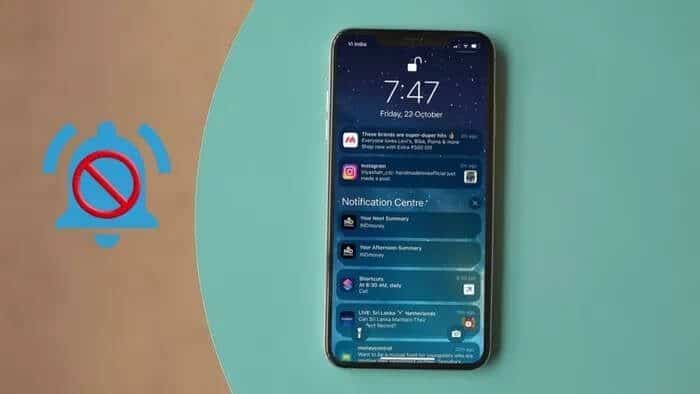
Indipendentemente dal fatto che il problema di notifica su iPhone sia limitato a un'app specifica o a livello di sistema, abbiamo compilato un elenco di possibili soluzioni per risolvere definitivamente i problemi di notifica di iPhone. Quindi iniziamo.
1. Riavvia IPHONE per correggere la notifica che non funziona su iPhone
Anche se a volte siamo sicuri, un semplice problema tecnico del software potrebbe essere il motivo per cui il tuo iPhone non riceve notifiche. Fortunatamente, questi problemi vengono spesso risolti semplicemente riavviando l'iPhone. Per fare ciò, tieni premuto il pulsante di accensione e usa il cursore per spegnerlo. Attendi un minuto o due, quindi riaccendi il tuo iPhone.
2. Disabilita la modalità di messa a fuoco per correggere le notifiche che non funzionano su iPhone
Come suggerisce il nome, il Modalità messa a fuoco (formalmente conosciuto come Modalità Non Disturbare) è una funzione utile su iPhone che silenzia il tuo iPhone e ti consente di concentrarti su un'attività specifica. Se abilitato, non consentirà al tuo iPhone di avvisarti di eventuali chiamate e notifiche che ricevi. Quindi, puoi essere sicuro di non aver abilitato la modalità di messa a fuoco per caso.
Per disattivare la modalità di messa a fuoco, scorri verso il basso dall'angolo in alto a destra dello schermo per visualizzare il Centro di controllo. Ora fai clic sull'icona della mezzaluna per disabilitarla.
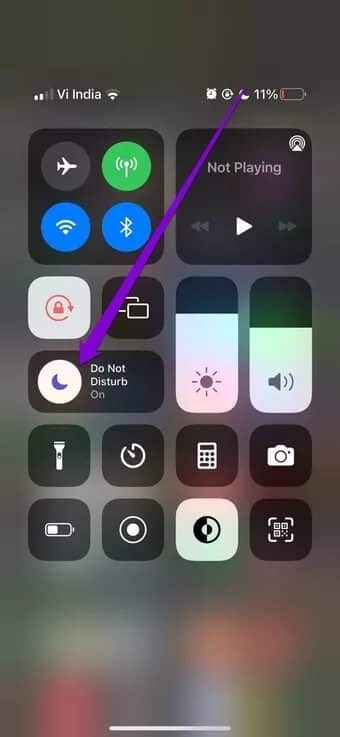
3. Disabilita la modalità di messa a fuoco programmata per correggere le notifiche dell'iPhone che non funzionano
Oltre a disabilitare la modalità di messa a fuoco, devi anche assicurarti che non sia configurata per essere attivata nei tempi previsti.
Per fare ciò, apri l'app Impostazioni e vai su Focus. Ora tocca l'opzione Non disturbare.
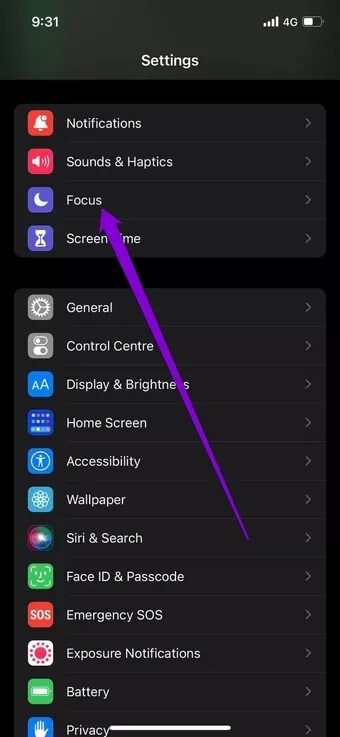
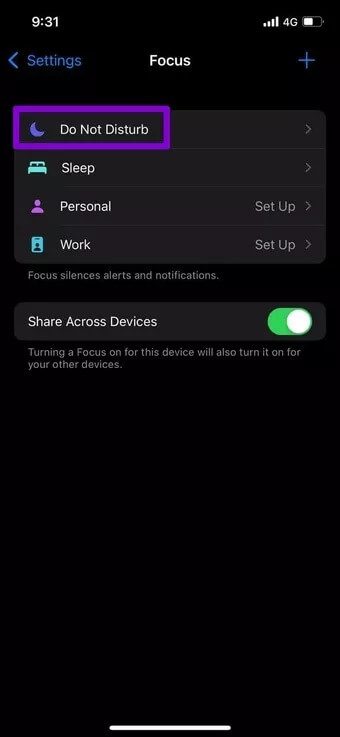
Scorri verso il basso fino alla sezione Attivazione automatica. Disabilita qualsiasi serie di trigger automatici. Ripeti questo processo anche per il resto dei profili di focus.
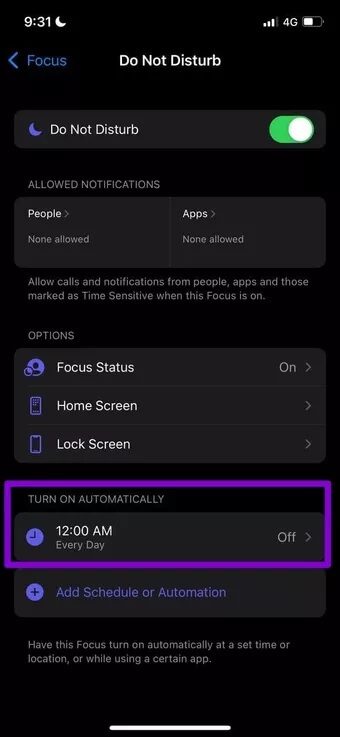
4. Disattiva il riepilogo delle notifiche
Con iOS 15, Apple ha apportato diverse modifiche al modo in cui gestisce le notifiche su iPhone. ERiepilogo avviso È una di quelle caratteristiche. Se abilitato, questo può impedire ad alcune app di inviare notifiche immediatamente.
Per disabilitare il riepilogo delle notifiche, apri Impostazioni sul tuo iPhone e vai su Notifiche. Ora vai alla tabella di riepilogo e spegnila.
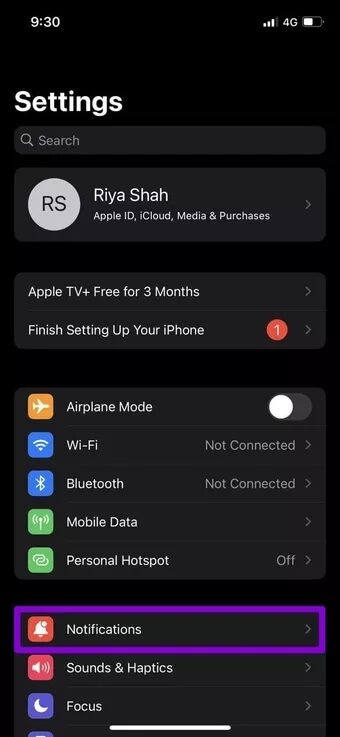
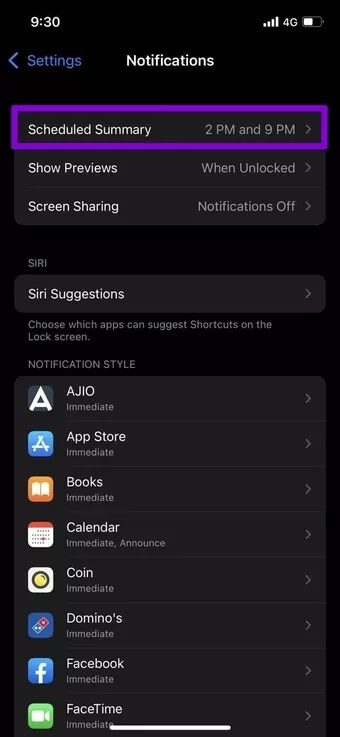
5. Controlla le impostazioni di notifica dell'app
Se il problema di notifica sul tuo iPhone è limitato a una o due app, puoi provare a controllare le preferenze di notifica per la rispettiva app. Ecco come.
Passo 1: Avvia l'app Impostazioni sul tuo iPhone. Scorri verso il basso per individuare l'app con cui le notifiche non funzionano.
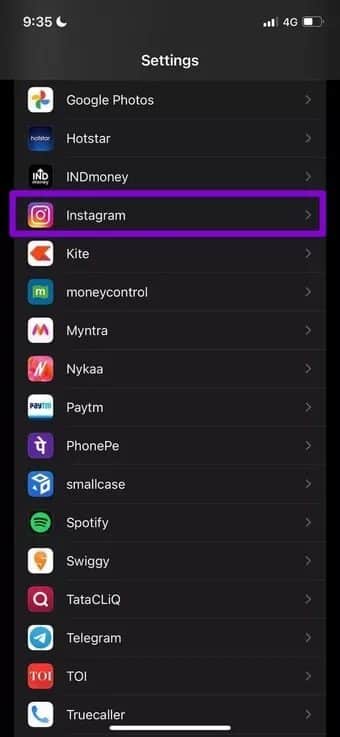
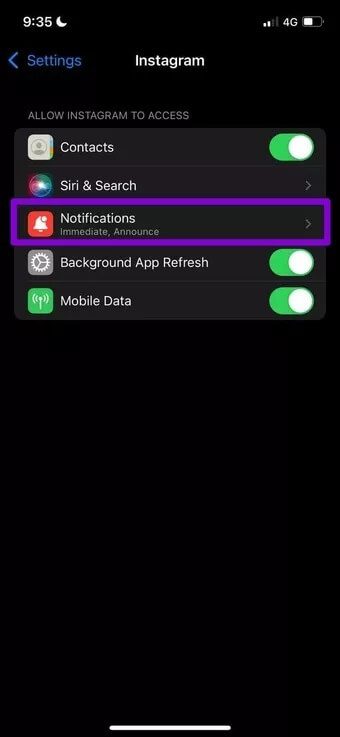
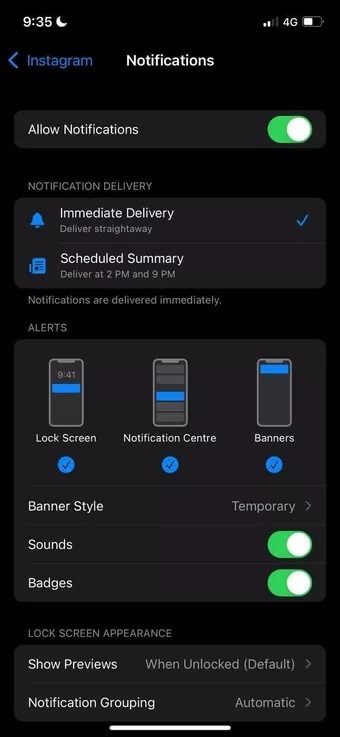
Inoltre, assicurati di consentire all'app di inviare immediatamente avvisi e mostrarli attraverso la schermata di blocco, il centro notifiche e i banner.
6. Aggiorna l'app
Se l'app non può inviare notifiche, dovresti controllare Aggiornamenti dell'app. Potresti utilizzare una versione obsoleta dell'app che non è più compatibile con il tuo iPhone o presenta bug interni. Quindi, vai avanti e aggiorna l'app per vedere se questo aiuta con il problema delle notifiche.
7. Aggiornamento IOS
Se non aggiorni il tuo iPhone da un po', ora è il momento di farlo. A volte le app che non sono compatibili con la versione iOS che stai utilizzando possono non riuscire a inviare notifiche su iPhone. Quindi, puoi provare ad aggiornare il tuo iPhone all'ultima versione disponibile.
8. Ripristina il tuo IPHONE
Se tutto fallisce, puoi considerare Ripristina il tuo iPhone. Tieni presente che questa è l'ultima risorsa in quanto ripristinerà tutte le preferenze Impostazioni sul tuo iPhone al valore predefinito. Questo non cancellerà nessuno dei tuoi file o dati, a condizione che tu scelga l'opzione corretta e esegua un backup prima di provarlo.
Per ripristinare il tuo iPhone, apri l'app Impostazioni. Vai su Generale e tocca Ripristina.
Quindi, scegli Ripristina tutte le impostazioni e il tuo iPhone ti chiederà di inserire il passcode. Successivamente, il tuo iPhone verrà ripristinato.
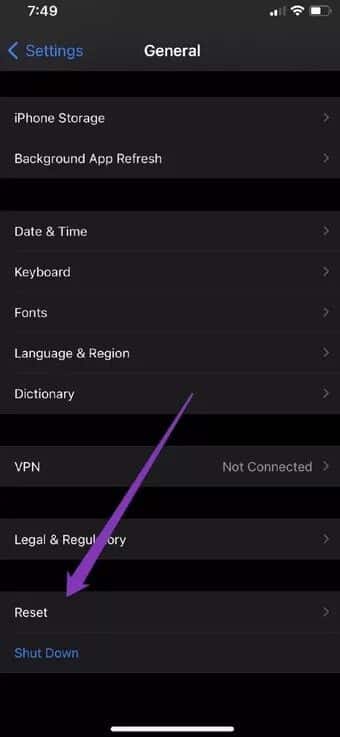
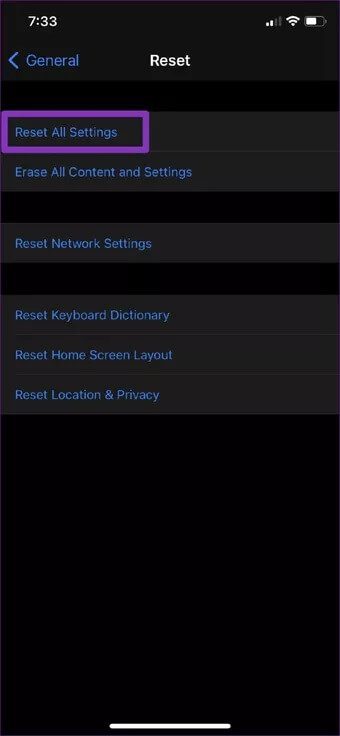
Se il problema persiste, puoi provare a eliminare tutti i dati dal tuo iPhone ripristinando le impostazioni di fabbrica. Questo dovrebbe accadere solo in casi estremamente rari. Se decidi di utilizzare questa opzione, non dimenticare di conservareFai il backup dei tuoi dati Primo.
Non perdere mai un avviso
Problemi di notifica su iPhone Non è niente di nuovo. La mancanza di notifiche importanti a causa di queste vulnerabilità può essere fastidiosa. Ma una volta esaminate le soluzioni di cui sopra, puoi risolvere il problema delle notifiche che non funzionano sul tuo iPhone.